- Malheureusement, comme il n'y a pas d'application Discord officielle disponible pour la PlayStation 5, vous ne pouvez pas utiliser l'application sur votre console.
- Cependant, il existe une solution de contournement pour que vos amis puissent voir à quels jeux vous jouez et puissent également se connecter pour discuter avec vous.
- Si vous souhaitez utiliser Discord sur votre PS5 sans PC, assurez-vous de le connecter via l'intégration Discord x PS5.
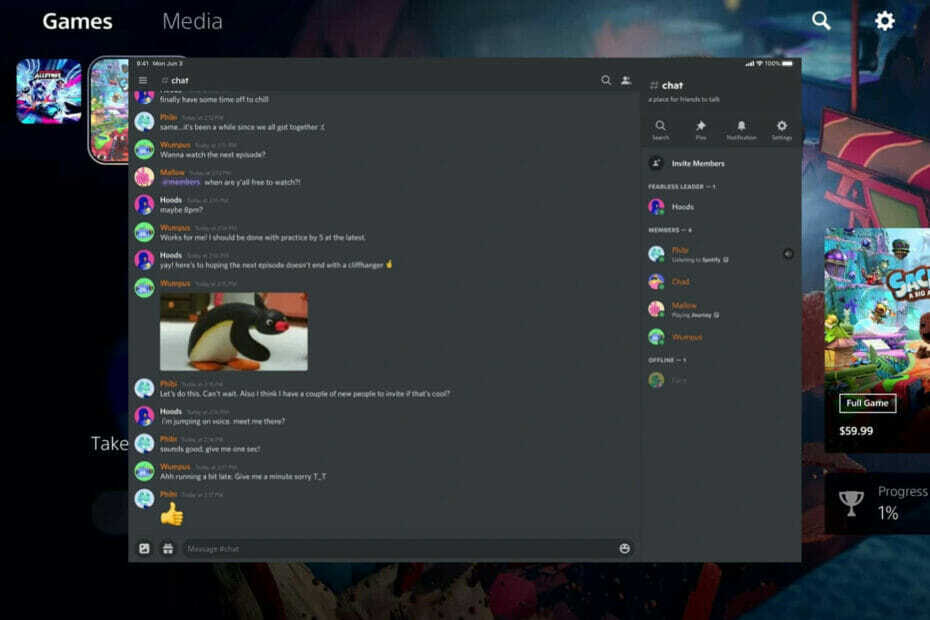
XINSTALLER EN CLIQUANT SUR LE FICHIER DE TÉLÉCHARGEMENT
Ce logiciel réparera les erreurs informatiques courantes, vous protégera contre la perte de fichiers, les logiciels malveillants, les pannes matérielles et optimisera votre PC pour des performances maximales. Résolvez les problèmes de PC et supprimez les virus maintenant en 3 étapes faciles :
- Télécharger l'outil de réparation Restoro PC qui vient avec des technologies brevetées (brevet disponible ici).
- Cliquez sur Lancer l'analyse pour trouver les problèmes Windows qui pourraient causer des problèmes au PC.
- Cliquez sur Tout réparer pour résoudre les problèmes affectant la sécurité et les performances de votre ordinateur
- Restoro a été téléchargé par 0 lecteurs ce mois-ci.
Si vous avez une PlayStation 5 et que vous vous demandez comment utiliser Discord sur PS5 sans PC pour pouvoir discuter avec des amis tout en jouant à des jeux, vous êtes au bon endroit.
Discord est un client de chat qui est devenu populaire dans la communauté des joueurs en raison de son accent mis sur une communication rapide et facile entre les joueurs. Cependant, il est conseillé d'utiliser Discord sur un navigateur web pour une expérience sans tracas.
Vous pouvez également l'utiliser pour passer un appel vocal ou discuter par SMS avec vos amis et votre famille, ou même l'utiliser comme alternative à Skype.
La PlayStation 5 propose une variété de jeux en ligne. Cependant, l'une des plus grandes limitations de cette console est qu'elle n'a pas d'application Discord officielle. C'est dommage, mais il existe toujours un moyen de connecter votre compte Discord à votre PS5.
Dans cet article, nous vous donnerons quelques conseils pour utiliser Discord sur PS5 sans PC.
Pouvez-vous utiliser Discord sur PS5?
Si vous cherchez à jouer à des jeux PS5 en ligne avec des amis, vous voudrez savoir si vous pouvez utiliser Discord sur la nouvelle console. C'est sans doute l'un des meilleurs moyens de communiquer avec les autres joueurs, mais est-il compatible PS5 ?
Malheureusement, Play Station 5 n'a pas de navigateur intégré, vous ne pouvez donc pas utiliser directement Discord avec le même qu'aujourd'hui. Cependant, à l'avenir, Sony pourrait introduire l'option très attendue.
Jusque-là, vous pouvez utiliser les étapes décrites ci-dessous pour rester en contact avec vos amis joueurs.
Comment puis-je obtenir Discord sur PS5 sans PC ?
Par SMS PS5
- Maintenez la Touche PS sur votre manette et sélectionnez Base de jeu.
- Ensuite, ouvrez le chat de l'un de vos amis, envoyez-leur le lien discord.com et cliquez dessus.
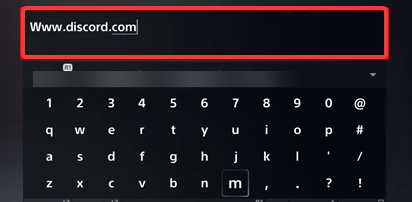
- Une fois le lien cliqué, vous serez redirigé vers le site officiel de Discorde.
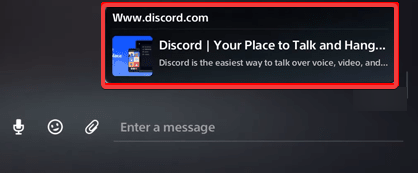
- Sélectionner Ouvrez Discord dans votre navigateur.
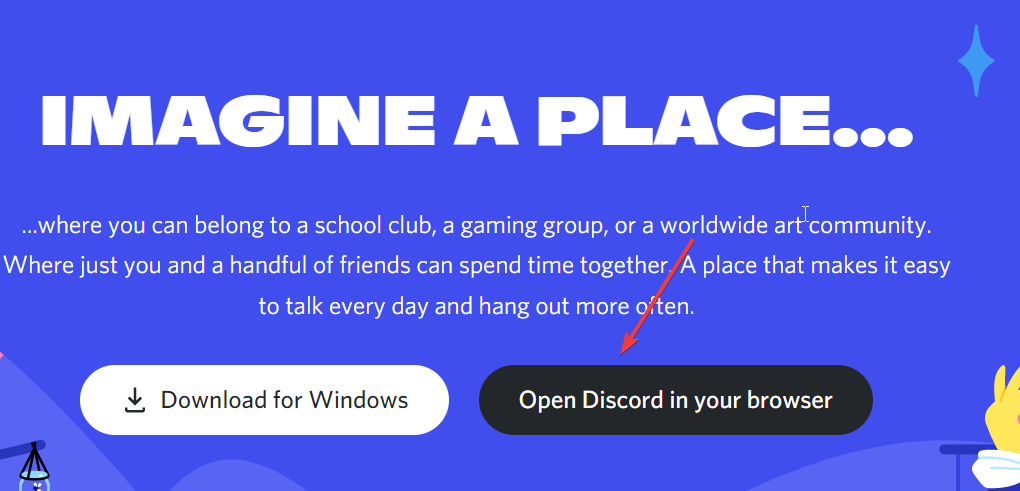
-
Connexion à votre compte et commencez à profiter des jeux tout en restant connecté avec vos amis en cliquant sur le Onglet Jeux au sommet.
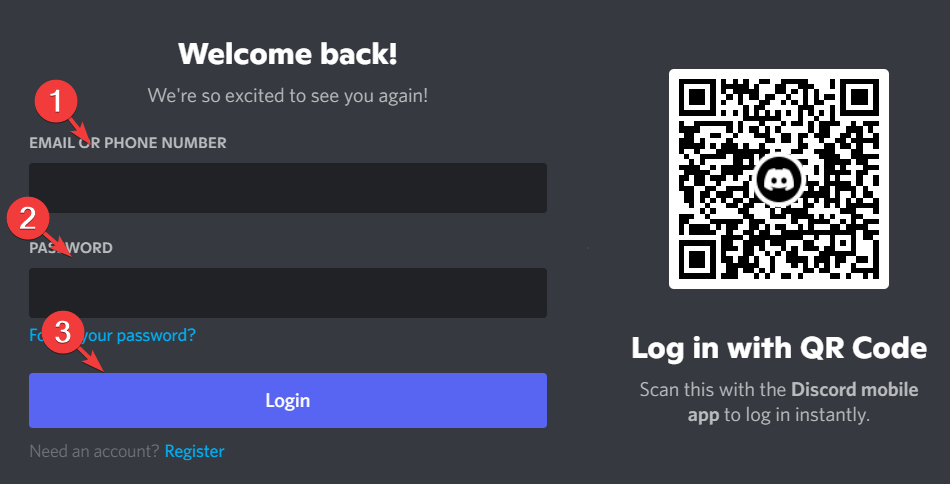
C'est la façon actuelle d'utiliser Discord sur une PS5. Par conséquent, vous devez suivre attentivement chaque étape.
Si vous vous êtes déjà demandé comment utiliser le chat Discord sur PS5, cette méthode devrait vous donner toutes les informations dont vous avez besoin.
- Le micro Discord ne fonctionne pas sous Windows 11? Appliquer ces correctifs
- 7+ solutions rapides pour rouvrir Discord sur votre PC ou Mac
- Obtenez une nouvelle installation de Windows 10/11 sans l'outil d'actualisation
- Votre compte n'est pas activé pour Microsoft Forms: 3 conseils simples
Pourquoi les gamers utilisent-ils Discord ?
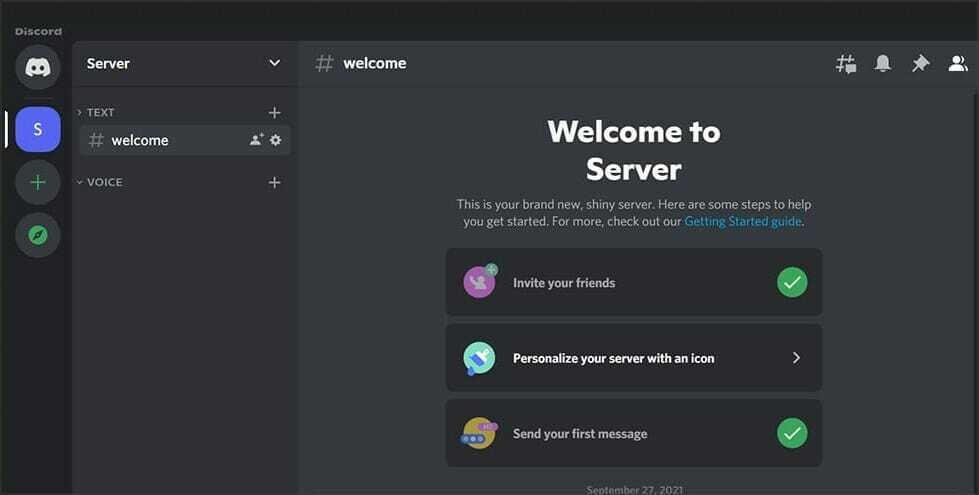
Discord est l'un des meilleures applications de messagerie qui permettent aux utilisateurs de créer et de rejoindre des groupes. Bien que de nombreuses applications de ce type existent, elle a un avantage majeur et elle a formé des groupes pour les grands jeux bien avant ses rivaux.
De plus, l'interface est conçue pour une communication spécifique au jeu. Ainsi, beaucoup de gens pensent que le jeu est ennuyeux à moins que vous ne rejoigniez une communauté et que Discord soit presque nécessaire pour la même chose.
Discord est-il sûr sur PlayStation ?
Même si Discord n'est pas officiellement disponible sur PlayStation 5, il est totalement sûr à utiliser si vous utilisez les méthodes de cet article.
L'utilisation de solutions tierces ou de toute application non vérifiée pour accéder à Discord peut constituer un risque pour la sécurité, nous vous conseillons donc de vous en éloigner.
Cependant, certaines personnes préfèrent la confidentialité à tout et se demandent souvent comment faire Discord ne montre pas à quel jeu ils jouent. Si vous êtes l'un d'entre eux, assurez-vous de cliquer sur le lien et de parcourir notre guide pour la résolution.
Nous espérons que ce message a résolu votre problème, mais si vous souhaitez utiliser Discord sur le chat vocal PS5, vous devrez peut-être attendre la sortie de l'application officielle.
Si vous avez des questions ou des préoccupations que vous souhaitez partager, veuillez nous écrire dans la section des commentaires ci-dessous.
 Vous avez toujours des problèmes ?Corrigez-les avec cet outil :
Vous avez toujours des problèmes ?Corrigez-les avec cet outil :
- Téléchargez cet outil de réparation de PC noté Excellent sur TrustPilot.com (le téléchargement commence sur cette page).
- Cliquez sur Lancer l'analyse pour trouver les problèmes Windows qui pourraient causer des problèmes au PC.
- Cliquez sur Tout réparer pour résoudre les problèmes avec les technologies brevetées (Remise exclusive pour nos lecteurs).
Restoro a été téléchargé par 0 lecteurs ce mois-ci.


